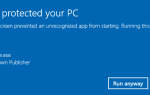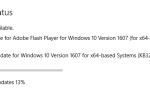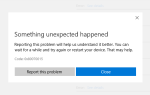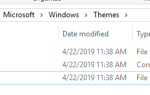Содержание
.NET Framework — это программная среда, используемая многими приложениями Windows. Некоторые программы, разработанные для определенной версии Visual Studio, требуют определенной версии .NET Framework. Многие компании разрабатывают свои приложения для работы с использованием .NET Framework, и эти приложения ориентированы на конкретную версию. Если вы видите это всплывающее окно, вы пытаетесь запустить приложение, для которого требуется .NET Framework версии 3.5, но эта версия не установлена в вашей системе.
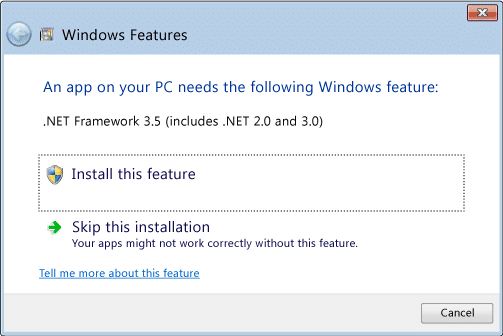
Нажав Установить эту функцию, вы установите .NET Framework 3.5 через Центр обновления Windows. Кроме того, вы можете включить .NET Framework 3.5 через панель управления Windows. Эта опция требует подключения к Интернету.
Установите .NET Framework 3.5 с использованием функций Windows
- Щелкните правой кнопкой мыши Start, выберите Run. Тип
OptionalFeatures.exeи нажмите Enter. - В открывшемся диалоговом окне «Включение или отключение компонентов Windows» установите флажок .NET Framework 3.5 (включает .NET 2.0 и 3.0).

- Выберите OK и перезагрузите компьютер, если будет предложено.
Вам не нужно выбирать подпункты «Активация Windows Communication Foundation (WCF) HTTP» и «Активация без HTTP-интерфейса Windows Communication Foundation (WCF)», если вы не являетесь разработчиком или администратором сервера, которому требуются эти функции.
Установите .NET Framework 3.5 с помощью установочного диска Windows DISM
В некоторых системах ошибка установки .NET Framework 3.5 0x800f0950, 0x800F0906, 0x800F081F или 0x800F0907 может произойти. Например, вот сообщение об ошибке:
Не удалось установить следующую функцию:
.NET Framework 3.5 (включает в себя .NET 2.0 и 3.0)
Код ошибки: 0x800F081F
В этих случаях вы можете попробовать установить эту функцию с DVD-диска Windows 10 или ISO. Тем не менее, вы должны убедитесь что версия Windows 10 на вашем DVD или ISO соответствует версии Windows 10 установлен в вашей системе.
Вариант 1: DISM: установочный носитель Windows 10 в качестве источника
- Получите последнюю версию ISO 10 для Windows (при условии, что в вашей системе Windows 10 установлена новейшая сборка) с помощью средства создания мультимедиа, а затем подключите образ ISO.
 Загрузите Windows 10 ISO, используя Media Creation Tool
Загрузите Windows 10 ISO, используя Media Creation Tool - Запишите букву вашего DVD или смонтированного диска, скажем,
H:\
- Откройте окно командной строки с повышенными правами (администратор).
- Введите следующую команду и нажмите клавишу ВВОД
dism /online /enable-feature /featurename:NetFX3 /Source:h:\sources\sxs /LimitAccess

Заметка: Если вам нужно установить «Активацию Windows Communication Foundation (WCF) HTTP» и «Активацию без связи Windows Communication Foundation (WCF)», обязательно добавьте /All параметр, как видно на скриншоте выше. Как было сказано ранее, эти два компонента обычно не требуются большинству пользователей.
Вариант 2: DISM: Центр обновления Windows в качестве источника
В качестве альтернативы, чтобы использовать сервер Центра обновления Windows в качестве источника, выполните следующую команду:
dism /online /enable-feature /featurename:NetFX3
Приведенная выше команда устанавливает файлы компонентов .NET Framework 3.5 из Центра обновления Windows. Затем попробуйте снова включить .NET Framework 3.5 с помощью функций Windows и перезапустите Windows.

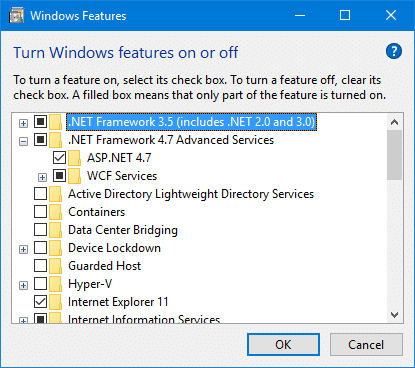
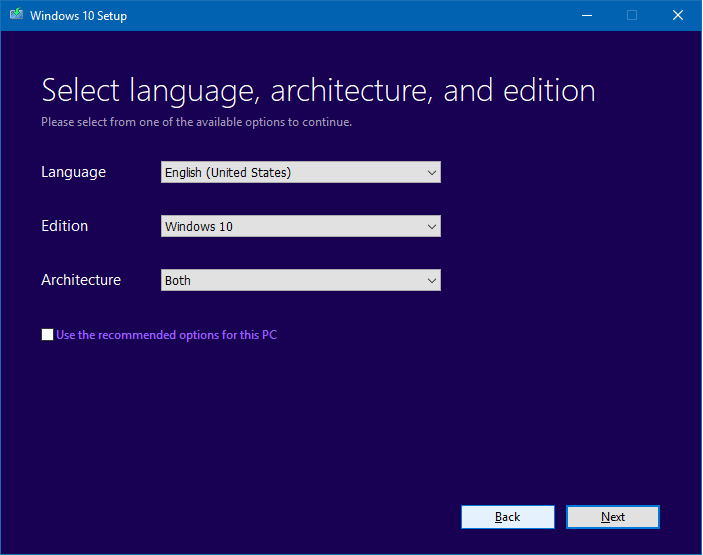 Загрузите Windows 10 ISO, используя Media Creation Tool
Загрузите Windows 10 ISO, используя Media Creation Tool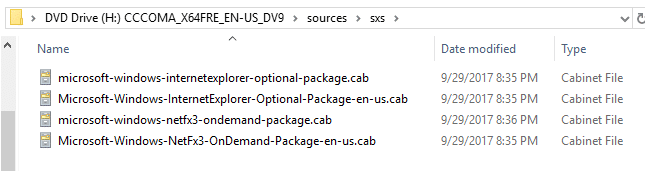
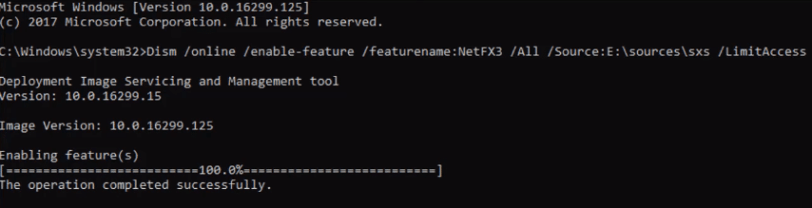
![[Исправлено] .NET Framework 3.5 Ошибка 0x800f0950 в Windows 10](https://komputer03.ru/wp-content/cache/thumb/5c/eff9e1b9e13445c_320x200.png)